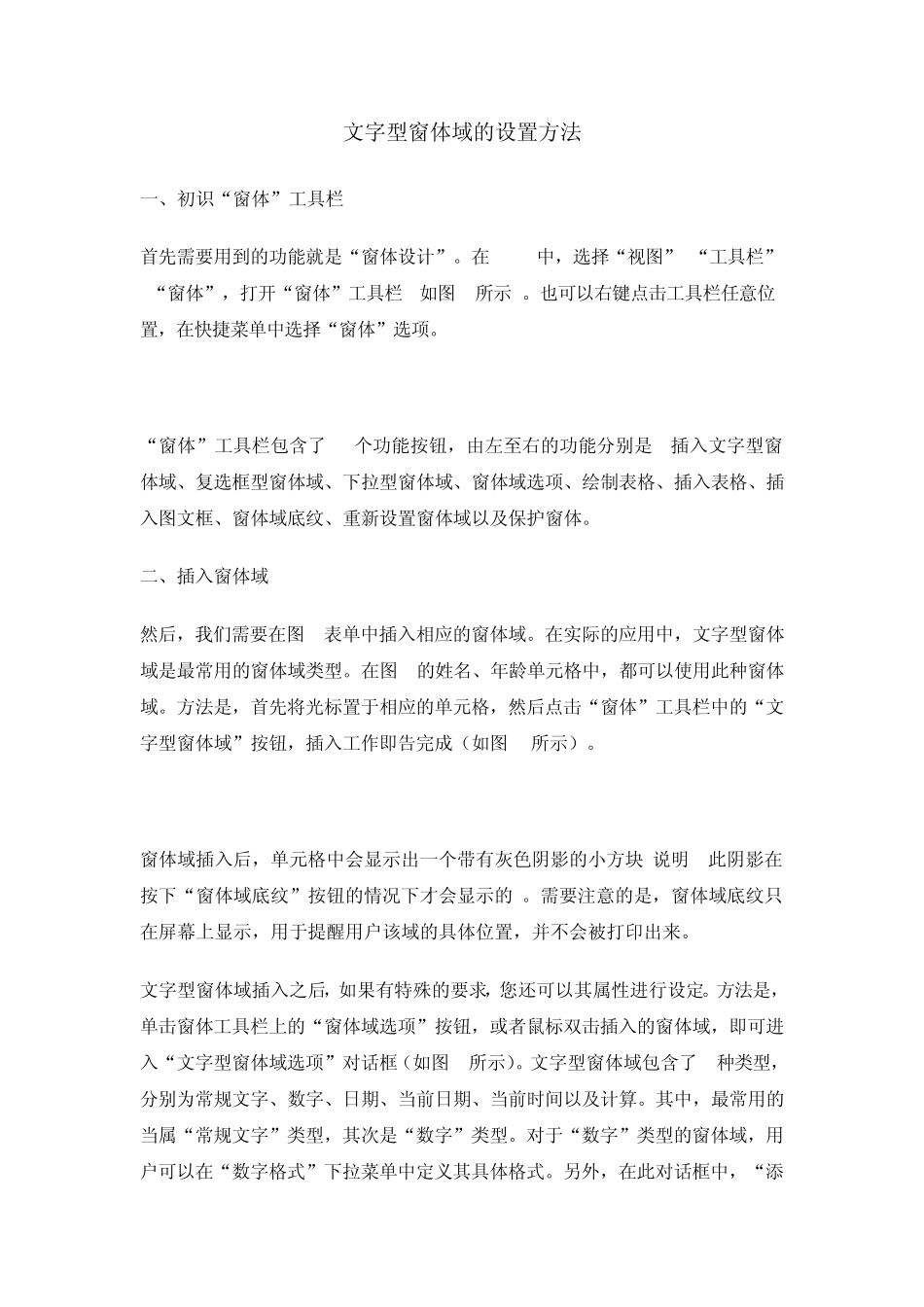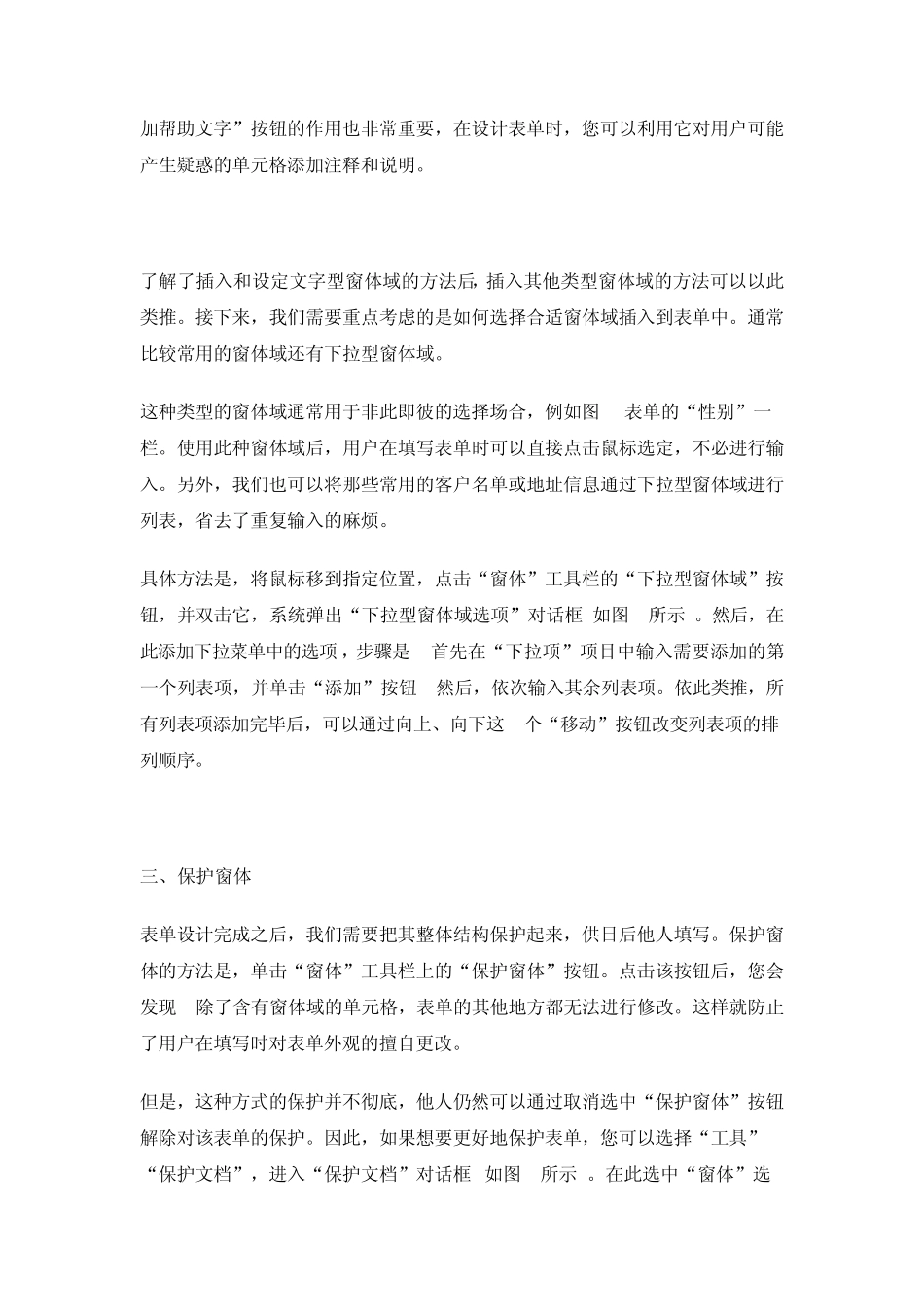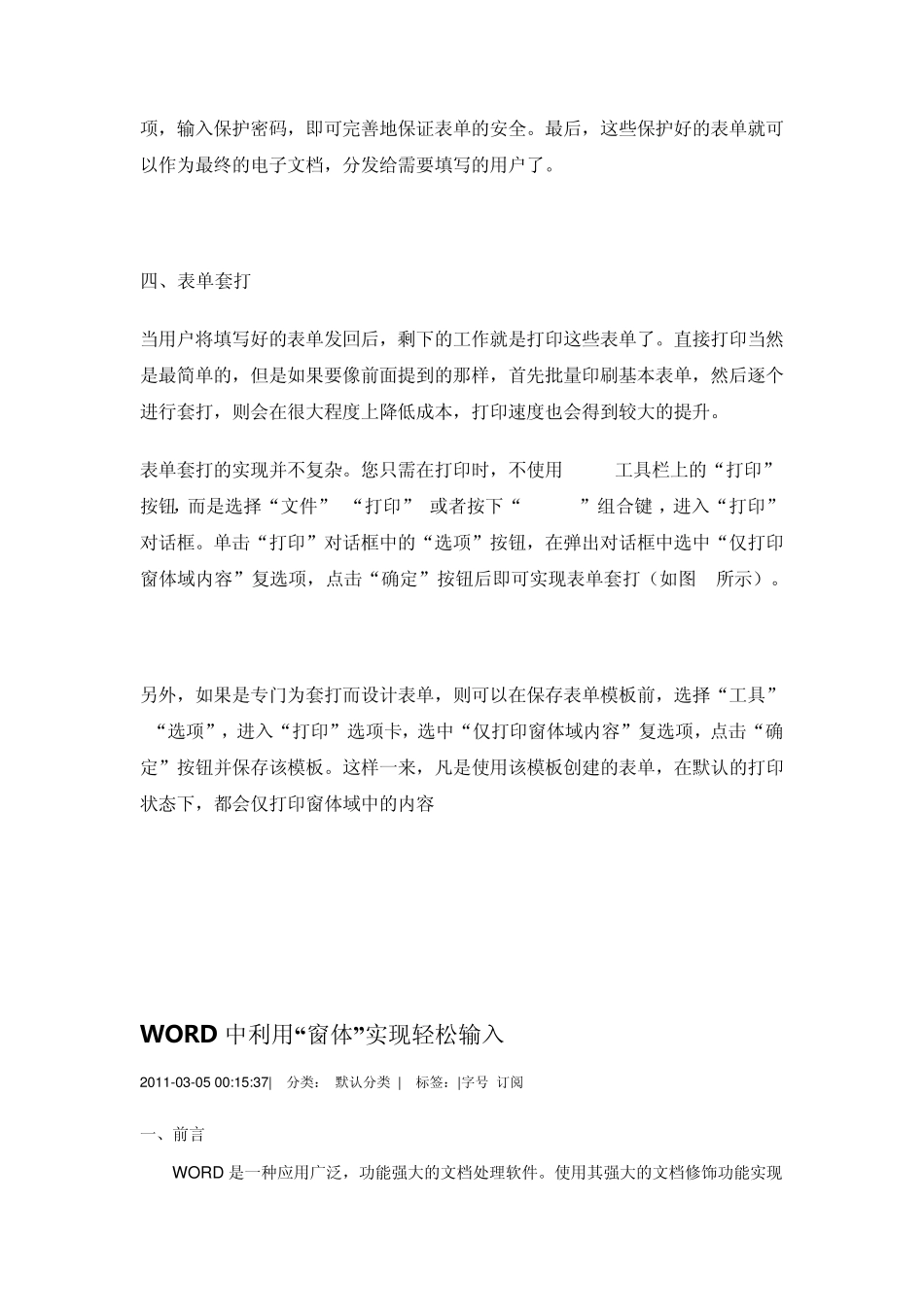文字型窗体域的设置方法 一、初识“窗体”工具栏 首先需要用到的功能就是“窗体设计”。在 Word中,选择“视图”*“工具栏”*“窗体”,打开“窗体”工具栏 (如图 3所示)。也可以右键点击工具栏任意位置,在快捷菜单中选择“窗体”选项。 “窗体”工具栏包含了 10个功能按钮,由左至右的功能分别是: 插入文字型窗体域、复选框型窗体域、下拉型窗体域、窗体域选项、绘制表格、插入表格、插入图文框、窗体域底纹、重新设置窗体域以及保护窗体。 二、插入窗体域 然后,我们需要在图 2表单中插入相应的窗体域。在实际的应用中,文字型窗体域是最常用的窗体域类型。在图 2的姓名、年龄单元格中,都可以使用此种窗体域。方法是,首先将光标置于相应的单元格,然后点击“窗体”工具栏中的“文字型窗体域”按钮,插入工作即告完成(如图 4所示)。 窗体域插入后,单元格中会显示出一个带有灰色阴影的小方块(说明: 此阴影在按下“窗体域底纹”按钮的情况下才会显示的)。需要注意的是,窗体域底纹只在屏幕上显示,用于提醒用户该域的具体位置,并不会被打印出来。 文字型窗体域插入之后,如果有特殊的要求,您还可以其属性进行设定。方法是,单击窗体工具栏上的“窗体域选项”按钮,或者鼠标双击插入的窗体域,即可进入“文字型窗体域选项”对话框(如图 5所示)。文字型窗体域包含了 6种类型,分别为常规文字、数字、日期、当前日期、当前时间以及计算。其中,最常用的当属“常规文字”类型,其次是“数字”类型。对于“数字”类型的窗体域,用户可以在“数字格式”下拉菜单中定义其具体格式。另外,在此对话框中,“添加帮助文字”按钮的作用也非常重要,在设计表单时,您可以利用它对用户可能产生疑惑的单元格添加注释和说明。 了解了插入和设定文字型窗体域的方法后,插入其他类型窗体域的方法可以以此类推。接下来,我们需要重点考虑的是如何选择合适窗体域插入到表单中。通常比较常用的窗体域还有下拉型窗体域。 这种类型的窗体域通常用于非此即彼的选择场合,例如图2表单的“性别”一栏。使用此种窗体域后,用户在填写表单时可以直接点击鼠标选定,不必进行输入。另外,我们也可以将那些常用的客户名单或地址信息通过下拉型窗体域进行列表,省去了重复输入的麻烦。 具体方法是,将鼠标移到指定位置,点击“窗体”工具栏的“下拉型窗体域”按钮,并双击它,系统弹出“下拉型窗体域选项”对话框(如图6所示)。然后,在此添加下拉菜...